嘿!今天我要和大家分享一个超级方便的工具——阅读器截图!你是不是也经常遇到想要保存一篇好文章,但又不想复制粘贴的尴尬情况?别担心,阅读器截图就能帮你解决这个难题!无论是在网页上还是在手机APP上,只需一键截图,你就能轻松保存你喜欢的文章,方便随时阅读。不仅如此,阅读器截图还能帮你记录下重要的笔记和标记,让你在阅读的同时更加高效。快来试试这个超级实用的工具吧!
阅读器截图
福昕PDF阅读器是一款功能强大的阅读器软件。它提供了清晰的界面和用户友好的操作方式,使用户能够轻松地阅读和管理PDF文件。福昕PDF阅读器支持多种视图模式,包括单页、连续、双页等,用户可以根据自己的阅读习惯选择最适合的模式。此外,福昕PDF阅读器还提供了丰富的标注和批注功能,用户可以在PDF文件中添加文字、图形、高亮和下划线等标记,方便进行重点标注和注释。福昕PDF阅读器还支持文本搜索、书签管理、页面缩放等实用功能,让用户能够更加便捷地浏览和查找PDF文件内容。总之,福昕PDF阅读器是一款功能全面、操作简便的优秀阅读器软件。
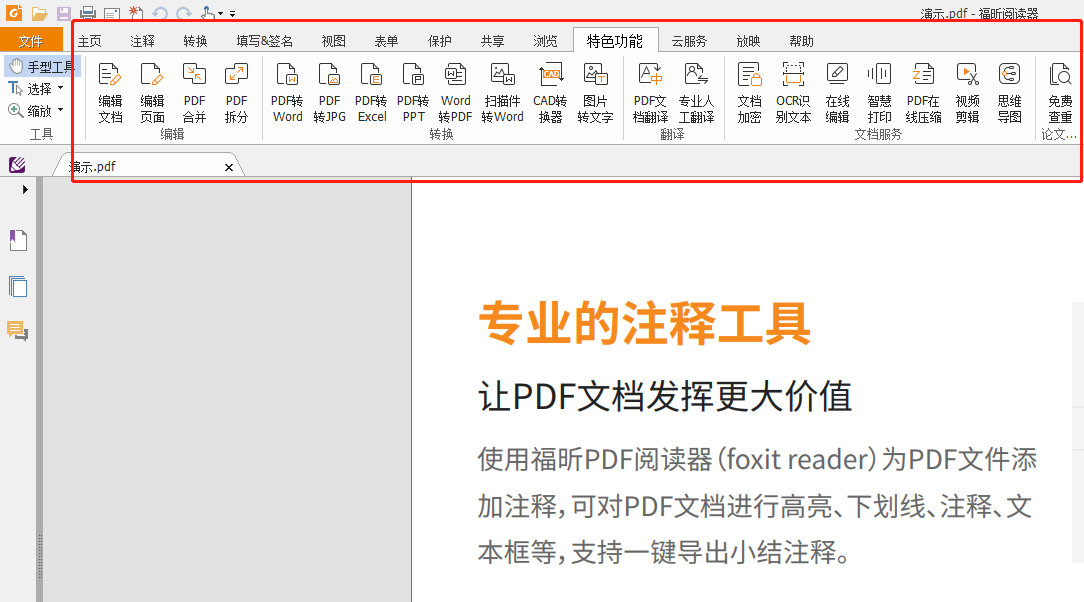
阅读器截图具体步骤!
使用福昕PDF阅读器进行截图的具体步骤如下: 1. 打开福昕PDF阅读器软件。 2. 在软件界面中找到需要截图的PDF文件,并打开。 3. 在PDF文件中定位到需要截图的页面。 4. 在工具栏中找到“截图”按钮,点击打开截图工具。 5. 在截图工具中,可以选择矩形、自由形状或全屏等不同的截图方式。 6. 使用鼠标拖动来选择需要截图的区域。 7. 完成截图后,可以选择保存截图到剪贴板或直接保存为图片文件。 8. 如果选择保存为图片文件,可以选择保存的路径和文件名,并确定保存。 9. 完成保存后,可以在指定的保存路径中找到截图文件。 10. 可以通过其他软件或工具打开截图文件,查看截图结果。
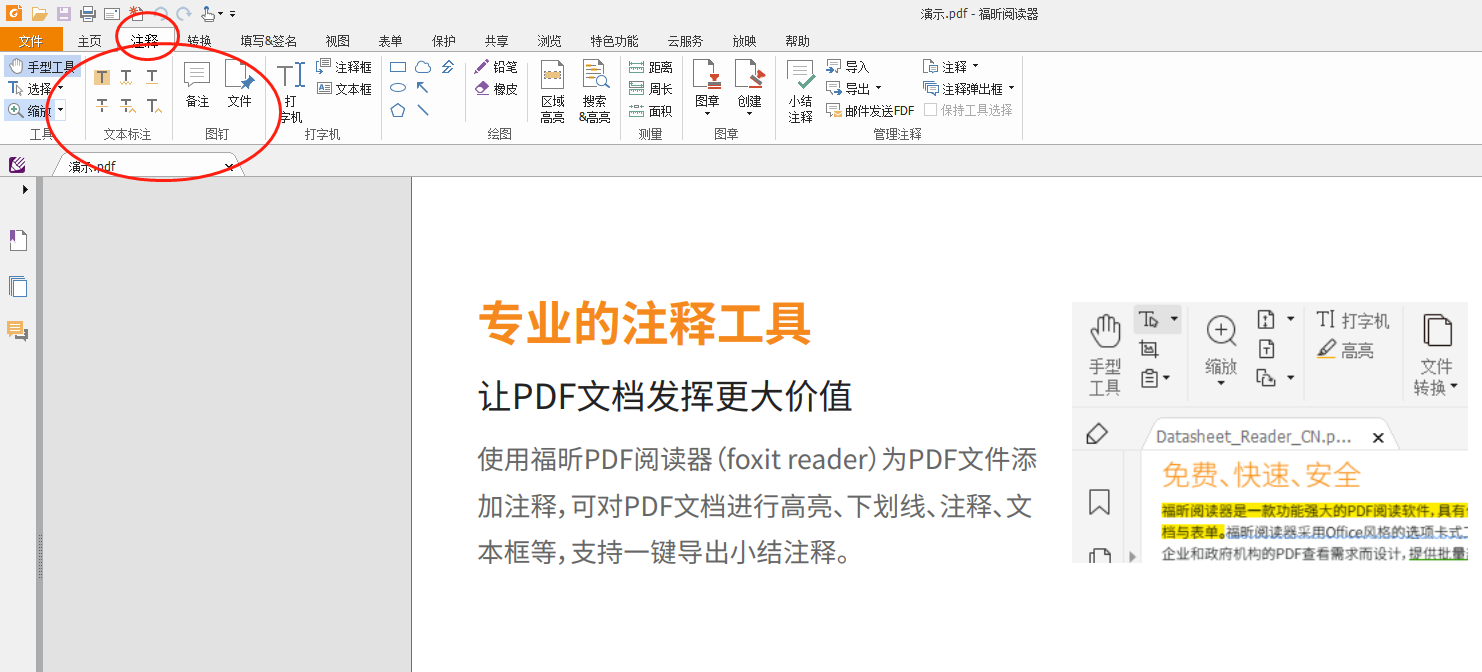
大家好!今天我要向大家推荐一款非常实用的软件——福昕PDF阅读器。这款阅读器简直太棒了!它不仅功能强大,而且使用起来非常简单。无论是在电脑上还是在手机上,都可以轻松打开和阅读PDF文件。而且,它还支持多种语言,让你无论身在何处都能轻松阅读各种文档。最重要的是,福昕PDF阅读器还提供了一些实用的功能,比如可以添加批注、划重点、搜索关键词等等。这样一来,我们在阅读的同时还可以做一些笔记和标记,方便以后查找和复习。总之,福昕PDF阅读器真的是一个非常好用的工具,我强烈推荐大家都来试试看!相信你一定会喜欢上它的!

 免费下载
免费下载



